电脑休眠唤醒后无线鼠标不能用 win10休眠后鼠标失灵怎么办
更新时间:2024-02-17 11:56:00作者:xtliu
在使用Windows 10时,有时候我们会遇到电脑休眠唤醒后无线鼠标无法正常使用的问题,这种情况下,我们可能会感到困扰,不知道该如何解决。幸运的是这个问题很常见,并且有一些简单的解决方法可以尝试。在本文中我们将探讨一些可能的原因,并提供一些有效的解决方案,以帮助您解决Windows 10休眠后鼠标失灵的问题。无论您是经常遇到这个问题,还是第一次遇到,本文都将为您提供有用的信息和指导,让您轻松解决鼠标失灵的困扰。
步骤如下:
1.在桌面上找到【此电脑】,鼠标右键点击后,选择【管理】。
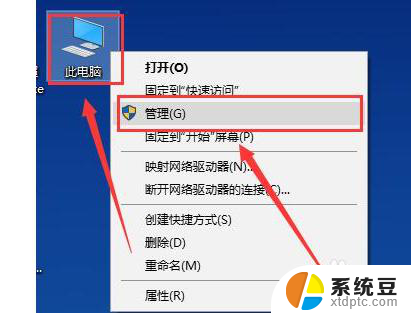
2.然后找到并点击这个【设备管理器】,在其中找到【鼠标和其他指针设备】并展开。
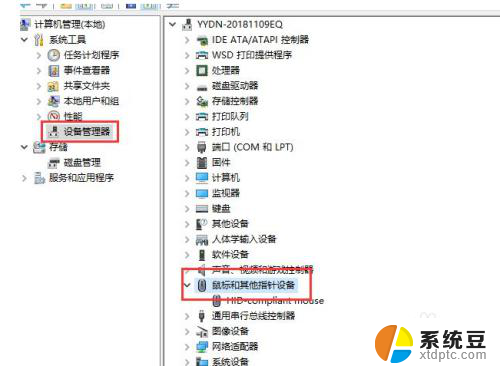
3.然后鼠标右键这个设备,选择【属性】。
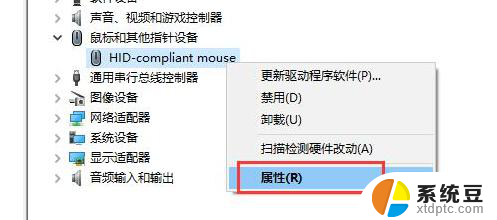
4.切换到【电源管理】选项中,勾选【允许此设备唤醒计算机】。
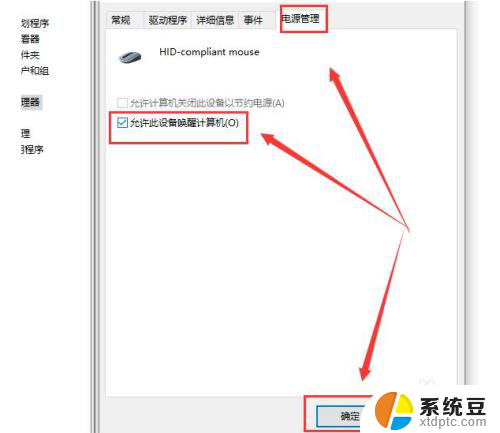
5.然后点击确定就行了。
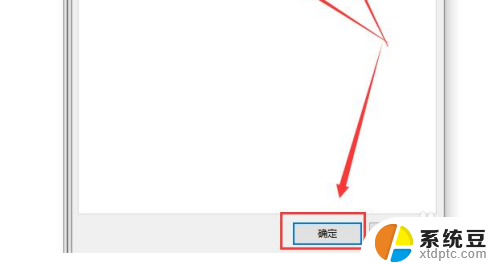
以上就是电脑休眠唤醒后无线鼠标不能使用的全部内容,如果你也遇到了同样的问题,可以参考我的方法来解决,希望对大家有所帮助。
电脑休眠唤醒后无线鼠标不能用 win10休眠后鼠标失灵怎么办相关教程
- 电脑休眠后键盘鼠标都唤醒不了 Win10系统睡眠后鼠标键盘无法唤醒
- 电脑待机后网络就连不上 win10电脑休眠唤醒后无法连接wifi网络
- 电脑总是休眠 Win10电脑无法退出休眠状态怎么办
- win10 魔兽世界 鼠标点击失效 电脑鼠标连接后没反应怎么办
- 电脑屏幕休眠设置 win10系统电脑休眠时间设置方法
- win10电脑休眠设置在哪里 win10系统如何设置休眠模式
- 电脑休眠在哪里关闭 Win10怎么关闭自动休眠
- windows不休眠 win10永不休眠设置方法
- win10系统怎么关闭屏幕休眠 Win10自动休眠如何关闭
- 硬盘休眠功能在哪里设置 Win10如何设置硬盘休眠时间
- 电脑显示器桌面字体如何调整 win10电脑字体设置步骤详解
- 为什么亮度自动调节总是自己开启 Win10怎么启用自适应亮度
- window10硬盘分区 win10磁盘分区图文教程
- prtsc键为什么不能一键截图 Win10按PrtScn按键无法截图解决方法
- win10系统启动太慢怎么办 Win10开机超过8秒怎么优化
- windows10即将过期 Windows许可证过期如何激活
win10系统教程推荐
- 1 电脑显示器桌面字体如何调整 win10电脑字体设置步骤详解
- 2 为什么亮度自动调节总是自己开启 Win10怎么启用自适应亮度
- 3 windows10即将过期 Windows许可证过期如何激活
- 4 windows开机很慢 win10开机破8秒的实用技巧
- 5 如何恢复桌面设置 win10怎样恢复电脑桌面默认图标
- 6 电脑桌面不能显示全部界面 win10屏幕显示不全如何解决
- 7 笔记本连投影仪没有声音怎么调 win10笔记本投影投影仪没有声音怎么解决
- 8 win10笔记本如何投影 笔记本投屏教程
- 9 win10查找隐藏文件夹 Win10隐藏文件查看方法
- 10 电脑自动开机在哪里设置方法 Win10设置每天定时自动开机